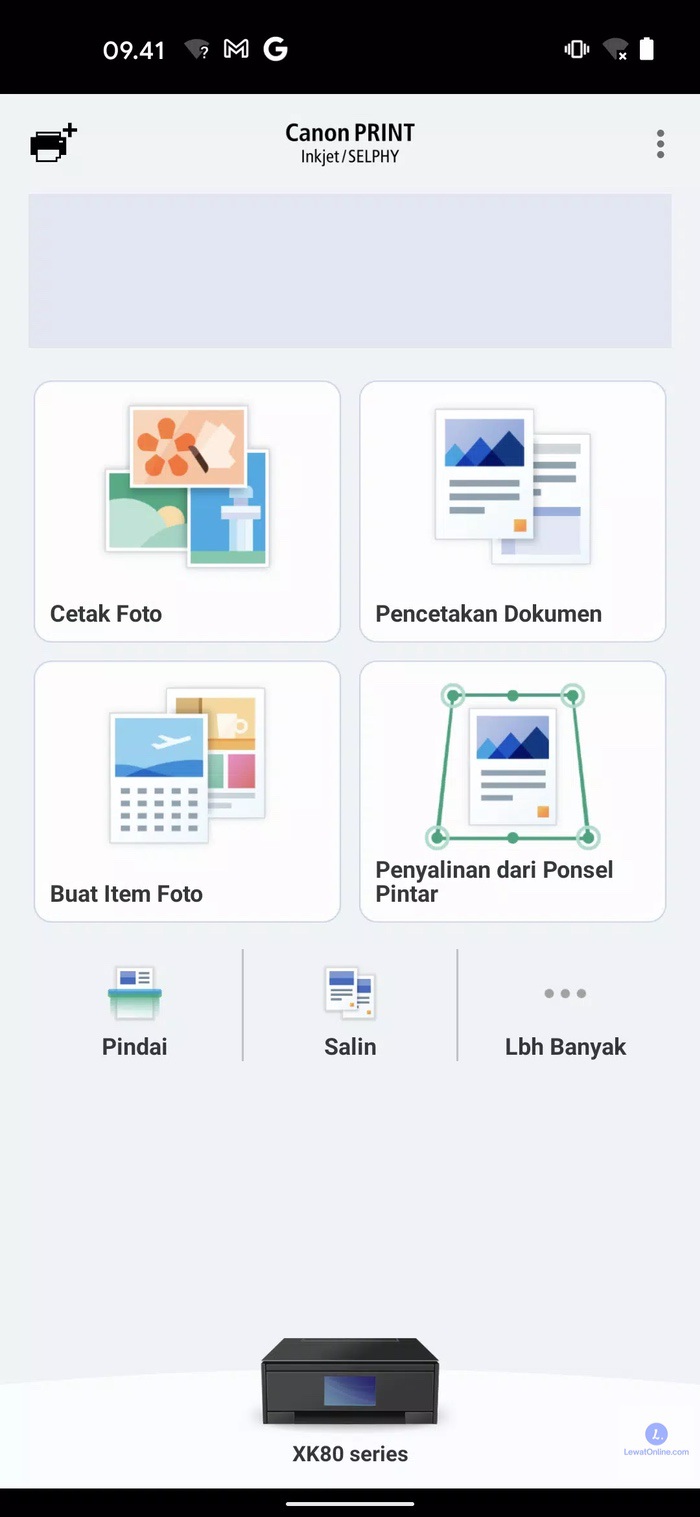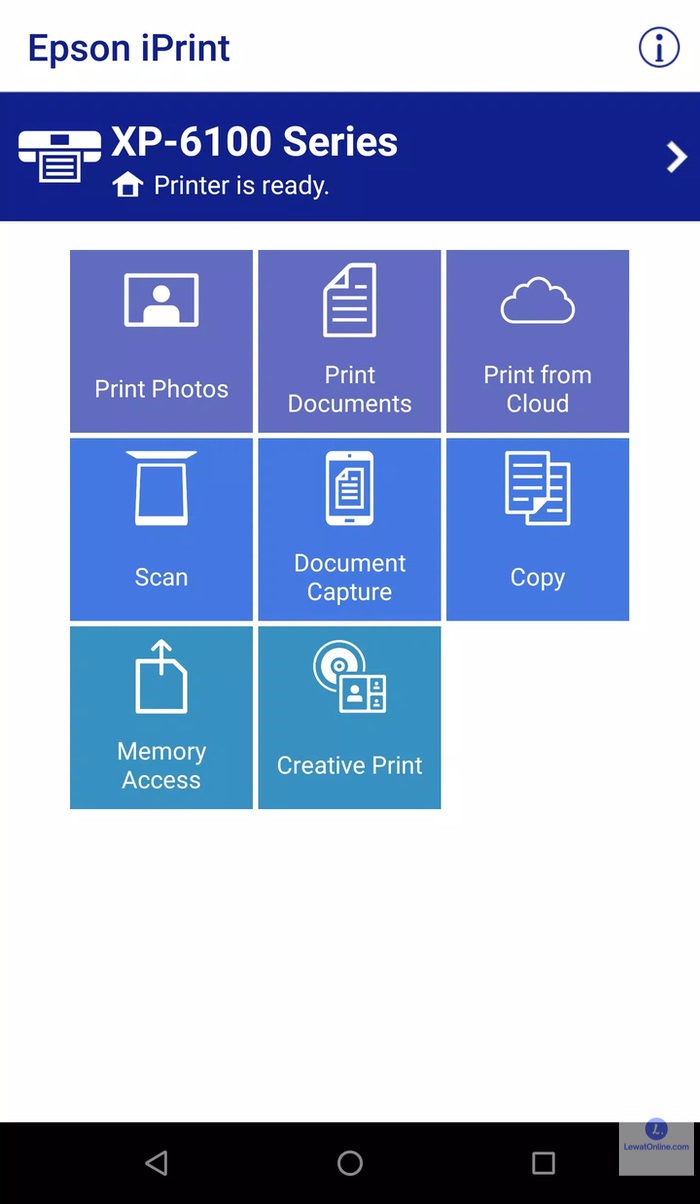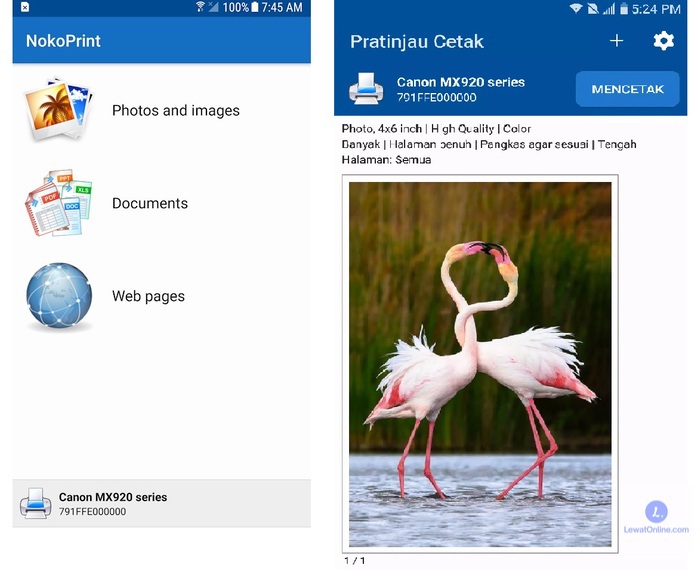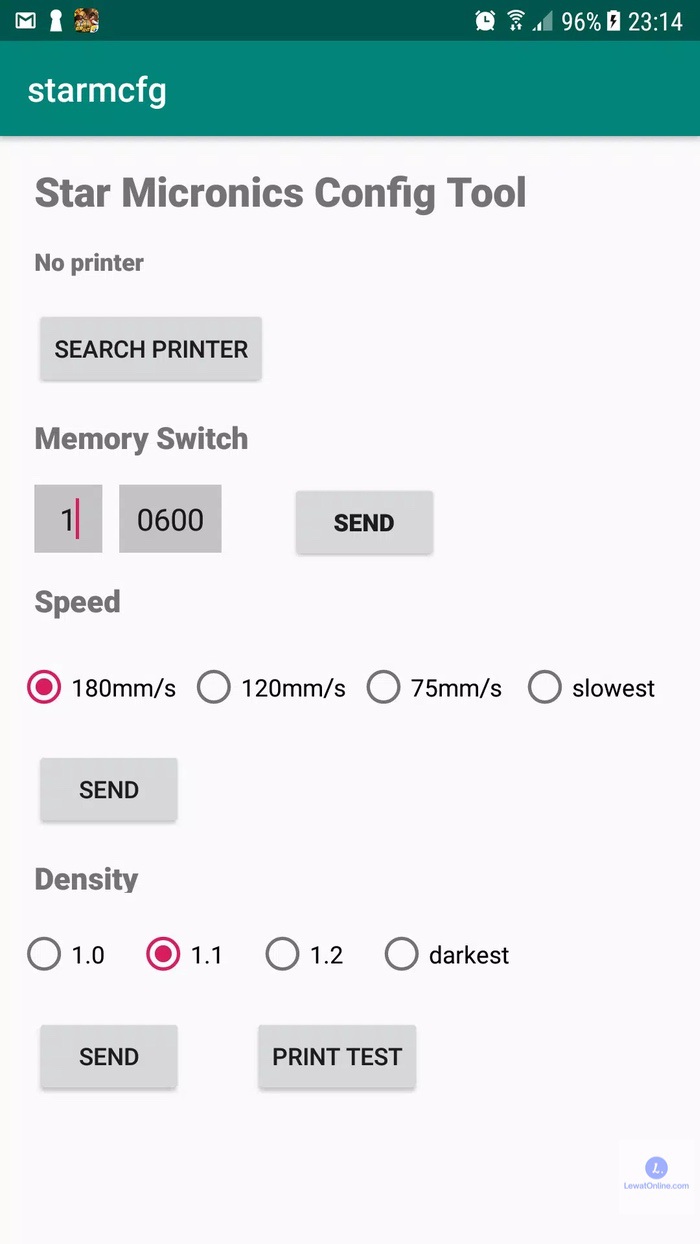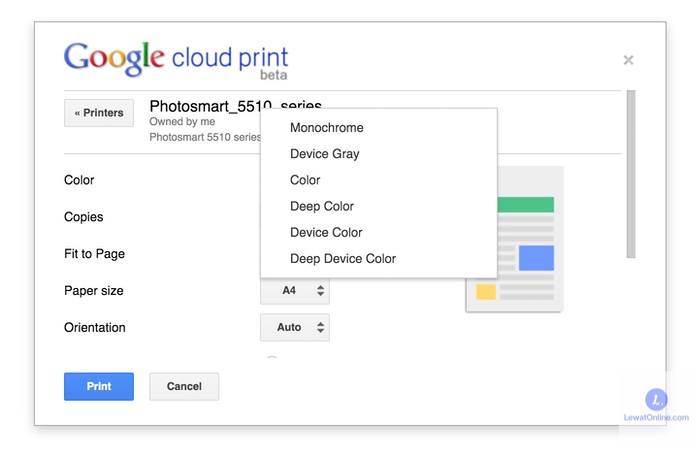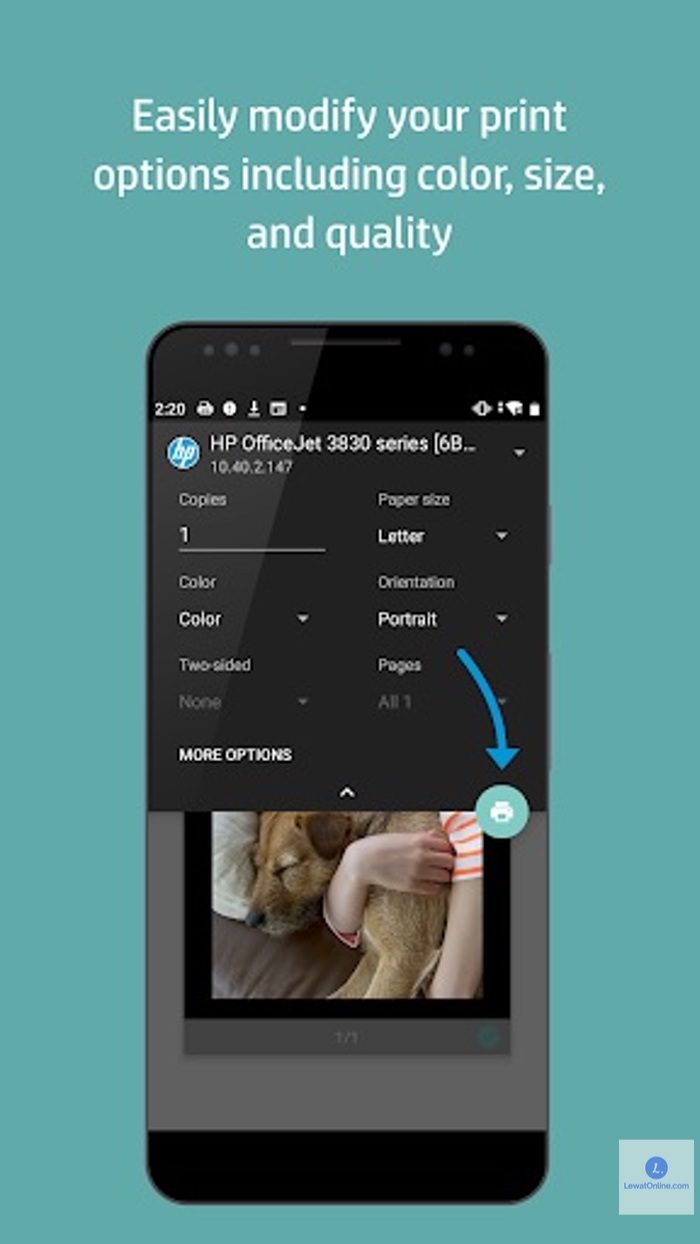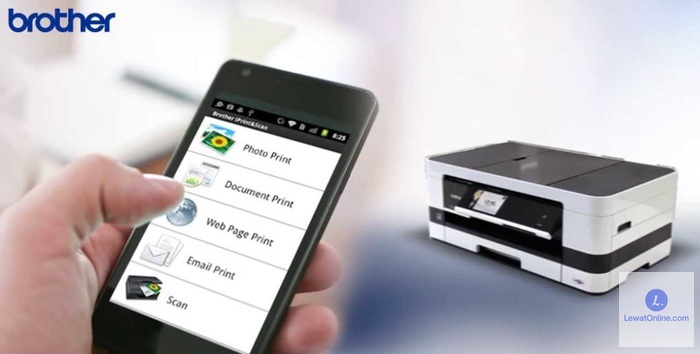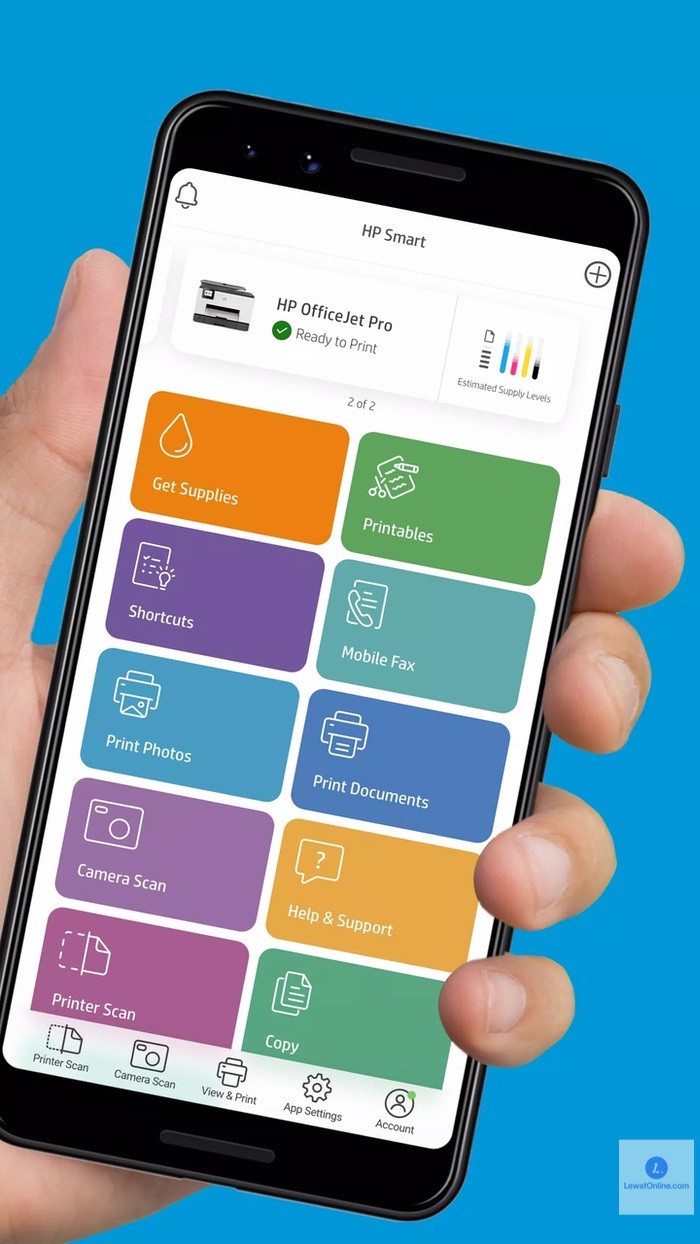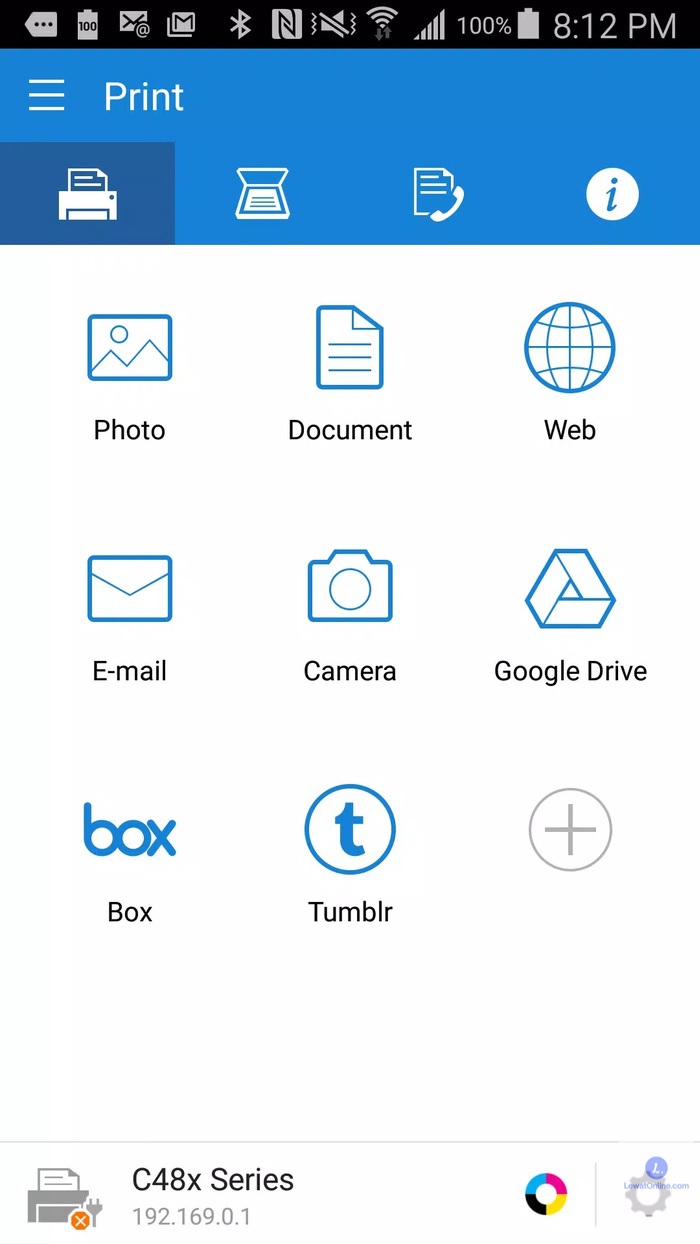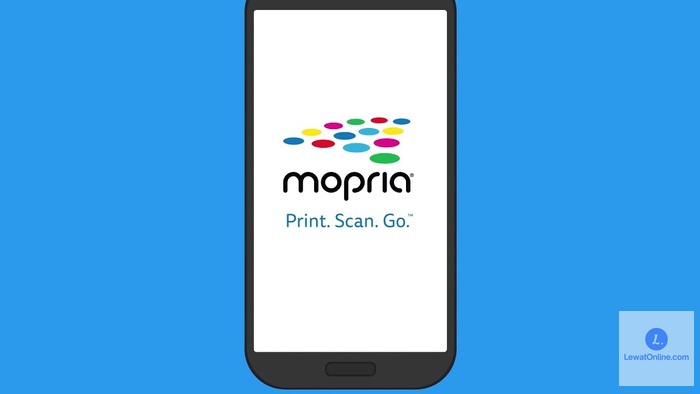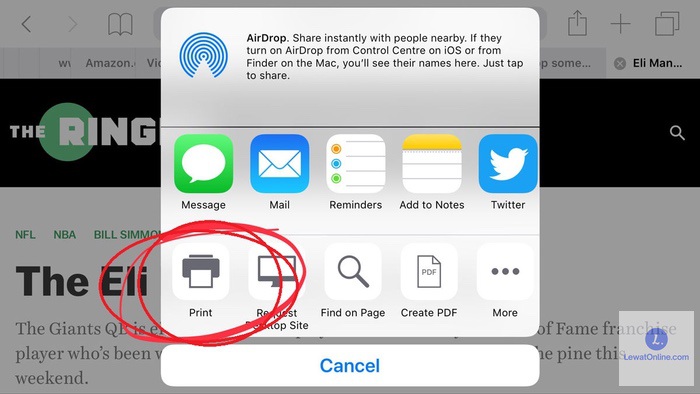Berbicara mengenai mencetak dokumen, pasti pikiran kebanyakan orang adalah kebutuhan akan mesin cetak dan seperangkat komputer. Namun, kini cara nge-print lewat HP sudah dapat dilakukan dengan perkembangan aplikasi yang ada.
Jadi, jika ada dokumen yang harus dicetak melalui printer, tetapi perangkat komputernya tidak ada, tidak perlu khawatir. Dengan adanya dokumen di dalam HP saja, proses pencetakan bisa dilakukan dengan mudah. Bagaimana caranya?
Cara Nge-Print Lewat HP
Seperti yang sudah disinggung di atas, teknologi hadir untuk mempermudah aktivitas manusia. Ponsel kini tidak hanya berfungsi sebagai alat berkomunikasi jarak jauh, tetapi juga perantara untuk mencetak dokumen.
1. Inkjet / SELPHY
Pertama ada aplikasi bernama Canon Print Inkjet / SELPHY, di mana aplikasi ini berfungsi untuk menghubungkan ponsel dengan seluruh tipe printer Canon. Merk printer ini sudah sangat populer di banyak kalangan.
Dengan aplikasi ini, pengguna dapat langsung mencetak berbagai tipe dokumen, mulai dari Word, PDF, PowerPoint, bahkan halaman web yang langsung menghadirkan sistem share. Sebagai catatan, periksa kembali jumlah tinta yang tersisa agar kualitas cetakan akan semakin baik.
Caranya adalah sebagai berikut.
- Unduh dan pasang aplikasi pada ponsel.
- Sambungkan printer dengan kabel data (USB), kabel OTG, atau dengan jaringan wifi.
- Buka aplikasi, lalu pilih jenis file yang akan di-print.
- Tentukan pengaturan pada opsi Pratinjau Cetak, lalu klik Cetak.
- Tunggu sampai printer mencetak seluruh dokumen sampai selesai.
2. Epson iPrint
Berikutnya adalah printer populer lain bernama Epson. Untuk menggunakan aplikasi ini, dibutuhkan penghubung ponsel dengan printer dengan kabel OTG atau USB.
Fitur di dalamnya kompatibel untuk mencetak berbagai jenis dokumen, seperti Word, PDF, Excel, PowerPoint, dan sebagainya. Kualitas warna yang akan dicetak juga dapat diatur, terkhusus foto yang resolusinya tidak akan banyak berubah.
Langkah-langkah mencetaknya adalah sebagai berikut.
- Hubungkan HP dengan printer, lalu buka aplikasi.
- Pilih jenis dokumen yang akan dicetak, kemudian atur tata letak dan pengaturan
- Klik Print, lalu printer akan mencetak semua halaman dokumen yang dibutuhkan.
3. NokoPrint
Terdapat dua macam printer yang tersebar di pasaran, yakni dengan kabel dan tanpa kabel. Mencari cara print lewat HP tanpa kabel? NokoPrint hadir sebagai solusi. Metode ini diusung sebagai cara efektif, pun penggunaan printer bisa bervariasi.
Dengan menghubungkan HP ke printer, langkah-langkah mencetak dokumennya adalah sebagai berikut.
- Unduh aplikasi, kemudian pasang pada perangkat.
- Buka aplikasi, lalu sambungkan dengan printer menggunakan Bluetooth atau wifi.
- Pilih jenis dokumen; bisa berupa halaman web atau foto.
- Atur halaman, posisi, dan pengaturan lain pada menu Pratinjau.
- Klik Cetak, lalu tunggu prosesnya hingga selesai.
Sebagai catatan, jika printer gagal dihubungkan, coba sambungkan dengan kabel OTG.
4. StarPrinter
Selain tiga metode di atas, masih ada lagi [[[cara nge-orint lewat HP yang mudah dan cepat. Aplikasi ini bernama StarPrinter. Langkah-langkahnya adalah sebagai berikut.
- Unduh aplikasi melalui APKPure, lalu pasang pada perangkat.
- Hubungkan ponsel dengan printer dengan kabel OTG atau kabel USB.
- Buka aplikasi, lalu pilih jenis dokumen yang akan dicetak.
- Buka menu Print Preview, lalu atur ukuran kertas, halaman salinan, dan pengaturan lainnya.
- Klik Print, kemudian tunggu sampai semua lembar tercetak sempurna.
5. Google Cloud Print
Beberapa mungkin masih asing dengan nama Google Cloud Print. Kebanyakan orang familiar dengan Google Drive. Ternyata, aplikasi ini dapat dijadikan sebagai media mencetak dokumen dari ponsel. Berikut ini adalah langkah-langkahnya.
- Buka peramban Google Chrome, kemudian pergi ke halaman Google Cloud Print.
- Klik Tambahkan Printer, lalu beri ceklis pada tipe printer yang dipakai.
- Klik Tambahkan Printer lagi, kemudian buka menu Pengaturan dari ponsel.
- Klik opsi Print, pilih Service, kemudian Cloud Print.
- Pilih dokumen yang akan dicetak, lalu klik Cetak untuk memulai proses.
6. HP Print Service
Selanjutnya adalah metode mencetak dokumen dengan koneksi wifi. Aplikasi yang digunakan adalah HP Print Service. Caranya adalah sebagai berikut.
- Hubungkan HP dan printer dengan jaringan serupa.
- Unduh dan pasang aplikasi HP Print Service.
- Buka File Manager, kemudian cari file atau gambar yang akan dicetak. Klik ikon titik tiga di sebelah kanan file, kemudian klik Print.
- Tap pada opsi HP Print Service Plugin.
- Atur ukuran kertas serta banyaknya lembar, lalu klik ikon Print di sudut kanan atas.
Berikut ini adalah solusi apabila jaringan tidak terhubung ke koneksi yang sama.
- Klik Wireless Direct Icon pada aplikasi di ponsel. Pastikan kembali bahwa Wifi Direct sudah aktif.
- Buka menu Settings pada ponsel, lalu perhatikan Network Name serta password-nya.
- Hubungkan printer dan ponsel dengan memasukkan nama jaringan dan kata kuncinya.
7. Printer Brother
Merk berikutnya yang menjadi rekomendasi untuk cara nge-print lewat HP adalah Brother. Tidak jauh berbeda dengan jenis lain, penggunaannya bisa difungsikan apabila aplikasi sudah diunduh. Namanya adalah Brother iPrint & Scan, dan langkah-langkahnya adalah sebagai berikut.
- Buka aplikasi, lalu masuk ke menu Print.
- Pilih file yang akan di-print, lalu sesuaikan pengaturan yang ada berdasarkan kebutuhan.
- Klik ikon Print, lalu tunggu sampai dokumen dicetak seluruhnya.
8. HP Smart
Merk printer terakhir yang tak kalah sering digunakan adalah HP. Merk ini dapat disambungkan dengan ponsel melalui aplikasi bernama HP Smart. Ukurannya sangat ringan, pun ulasannya mendapatkan nilai atau peringkat yang cukup tinggi.
Jangan lupa untuk login dulu sebelum memakainya. Dokumen yang dapat dicetak adalah teks dan foto. Cara kerjanya adalah sebagai berikut.
- Unduh dan pasang aplikasi, kemudian buka aplikasi HP Smart.
- Klik Add Your First Printer, lalu tunggu aplikasi yang memindai printer di dekat.
- Sesudah menyesuaikan semua pengaturan, pilih file yang akan di-print.
- Sesudah itu, perhatikan dokumen pada preview, atur ukuran kertas dan jenisnya, kemudian klik Print.
9. Samsung Mobile Print
Rekomendasi ini dikhususkan bagi pengguna Android tipe Samsung. Bagaimana langkah-langkahnya?
- Unduh dan pasang aplikasi Samsung Mobile Print dari Play Store.
- Nyalakan koneksi wifi pada printer.
- Buka aplikasi, kemudian tunggu aplikasi memindai perangkat printer. Pilih printer yang aktif.
- Pilih file berupa berkas tertulis atau foto yang hendak di-print.
- Perhatikan pratinjau, lalu sesuaikan ukuran kertas dan pengaturan lain.
- Klik Print, kemudian tunggu sampai semua dokumen dicetak secara total.
10. Mopria Print Service
Aplikasi untuk mengimplementasikan cara nge-print lewat HP ini memungkinkan penggunanya untuk mencetak file dari merk printer dan HP apa saja. Penggunaannya juga cukup mudah dikarenakan merk printer dapat dipilih.
Opsi printer yang ada adalah Canon, HP, Epson, dan merk-merk populer lainnya. Aplikasi ini juga memiliki ulasan yang bagus dengan nilai bintang 4,4/5 di Play Store.
Cara Nge-Print Lewat HP iPhone
Tidak mau ketinggalan, masih ada pula aplikasi khusus bagi pengguna iPhone yang ingin mencetak dokumen langsung dari ponsel mereka. Aplikasi canggih ini bernama AirPrint. Fitur-fitur di dalamnya sudah lengkap, jadi pengguna tidak perlu meng-install aplikasi printer-printer khusus.
AirPrint sudah kompatibel untuk semua merk printer. Penasaran dengan cara kerjanya? Simak langkah-langkah berikut ini.
- Cari dan buka file yang akan di-print.
- Klik Share, lalu tap pada ikon Print.
- Pilih opsi printer, lalu tunggu sampai dokumen selesai dicetak.
Beberapa cara nge-print lewat HP dapat langsung dicoba tanpa memahami banyak tools yang membingungkan. Karena caranya yang mudah, aplikasi serta metode di atas banyak sekali diterapkan oleh berbagai kalangan dalam berbagai jenis pekerjaan.